Cómo habilitar el soporte de Braille en Windows 11
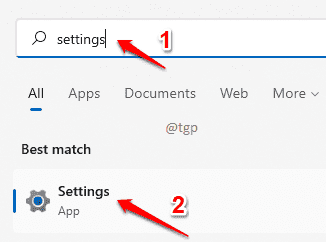
- 3321
- 55
- Sr. Eduardo Menchaca
Las últimas versiones de Windows también han sido excepcionalmente amigables para los usuarios con discapacidad visual, con la ayuda de una nueva característica llamada Soporte de braille. Aunque esta característica, puede habilitar el soporte Braille para su máquina descargando los controladores necesarios. Además, le permite agregar un dispositivo de pantalla Braille. Tiene las opciones para establecer los lenguajes de entrada y salida también.
Siga leyendo, para obtener más información sobre esta maravillosa característica y configurarla con éxito en su nuevo Windows 11.
Tabla de contenido
- Cómo habilitar el soporte de braille
- Cómo agregar una pantalla Braille
- Otras opciones de Braille
Cómo habilitar el soporte de braille
Paso 1: haga clic en el Buscar ícono en la barra de tareas.
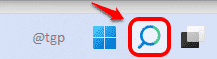
Paso 2: como siguiente, Escriba la configuración en la barra de búsqueda y haga clic en Ajustes opción de los resultados de búsqueda.
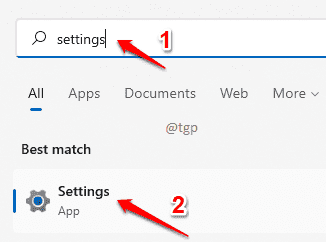
Paso 3: en el ventana izquierda panel, haga clic en Accesibilidad y en el ventana derecha cristal, desplazarse hacia abajo y encontrar la opción Narrador.
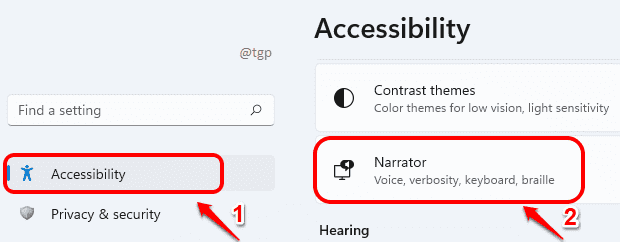
Paso 4: en la ventana del narrador, desplazarse hacia abajo y hacer clic en la opción que dice Use una pantalla Braille con narrador.
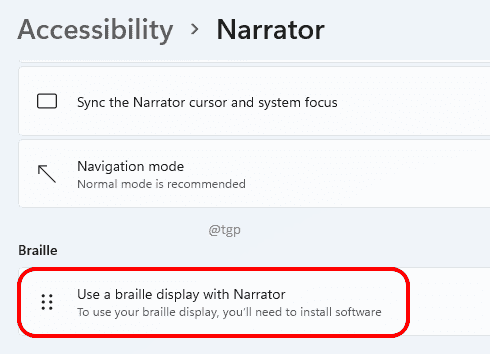
Paso 5: Ahora tienes que buscar el botón Descargar e instalar Braille. Una vez que haga clic en él, obtendrá una barra de carga para la descarga.

Espere a que el Braille termine la descarga e instalación. No se asuste si ve una pantalla de símbolo del sistema que intermite entre. Es solo parte del proceso de instalación.
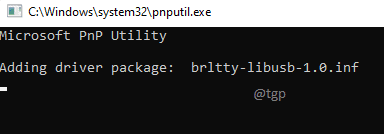
Paso 6: Una vez instalado, tendrá la opción de apagar o desactivar el braille o el botón de alternancia correspondiente a Encienda Braille pestaña.

Cómo agregar una pantalla Braille
Paso 1: debajo de la sección Pantallas de braille y conductores, contra Pantallas de braille Opción, haga clic en el Agregar una pantalla Braille botón.
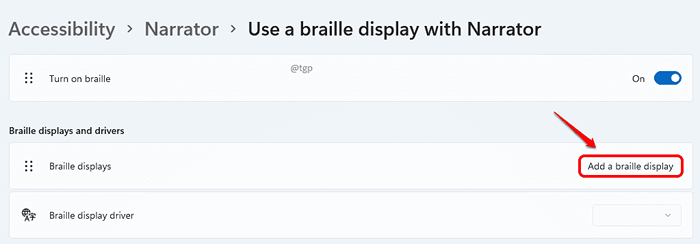
Paso 2: ahora en el Agregar una pantalla Braille Ventana, elija el fabricante de su pantalla Braille a través de la flecha desplegable asociada con Seleccione el fabricante de pantallas Braille.
Tienes que seleccionar el tipo de conección también, ya sea USB o De serie. Si selecciona USB, no necesita seleccionar el tipo de puerto. Simplemente haga clic en Agregar botón.
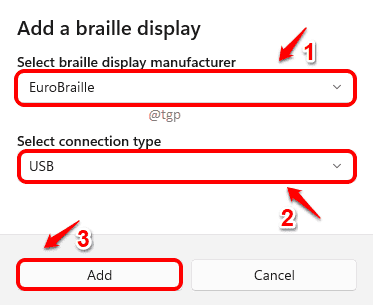
Si selecciona serial como tipo de conexión, entonces debe hacer clic en Seleccionar puerto de salida menú desplegable y seleccione el puerto de salida también. Si no está seguro de a qué puerto COM está conectado su pantalla, deberá verificar eso en el Administrador de dispositivos.
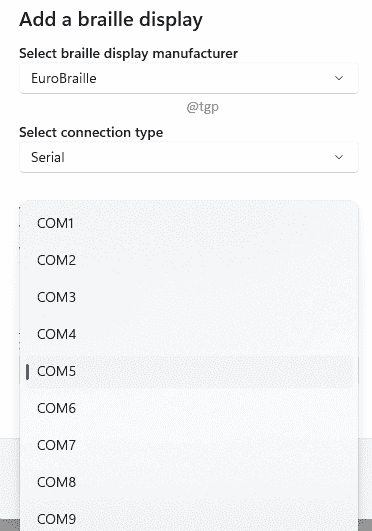
Otras opciones de Braille
Puede cambiar los lenguajes de entrada y salida de visualización de Braille en la sección Entrada y salida de visualización de Braille. Los tipos de tabla también se pueden elegir en esta sección.
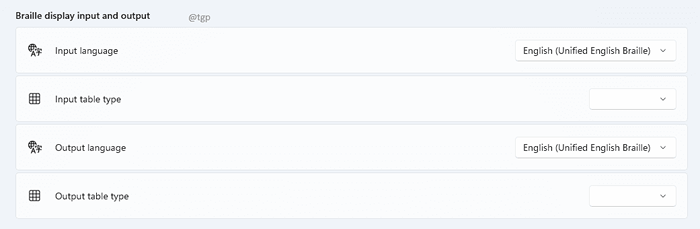
Eso es todo. Esperamos que hayas encontrado este artículo útil.
- « Se especificó un dispositivo que no existe
- Cómo habilitar o deshabilitar Aero Shake en Windows 11 »

